Laptop của Windows 11 có thể bị chậm do OneDrive đồng bộ. Đây là vấn đề đã được Microsoft xác nhận và hãng cũng đưa ra mẹo xử lý tạm thời. Tham khảo bài viết sau để biết nguyên nhân tại sao và giải pháp triệt để từ Sửa chữa Laptop 24h nhé!
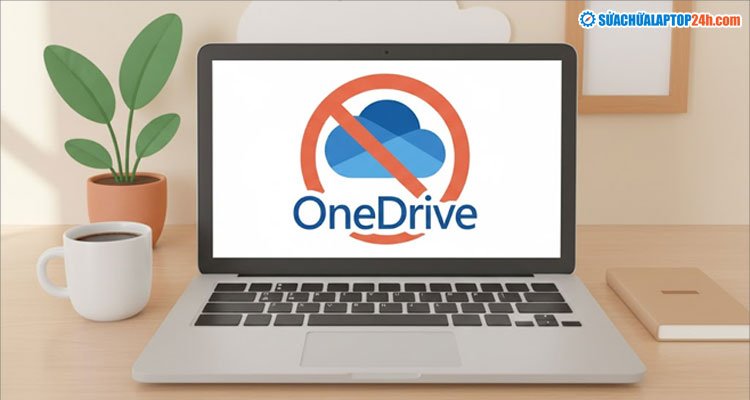
Tại sao tính năng đồng bộ của OneDrive lại ngốn tài nguyên?
1. Tại sao OneDrive khiến Windows 11 chạy chậm?
Gần đây nhiều người dùng đã than phiền laptop chạy chậm dù không chạy nhiều tác vụ. Đáng chú ý, các máy này đều có cấu hình tầm trung với ổ cứng SSD, RAM 8GB. Phải tới gần đây, Microsoft mới thừa nhận tính năng đồng bộ OneDrive là “thủ phạm” làm chậm máy tính.
Đồng bộ OneDrive là tính năng mặc định trên Windows 10 và Windows 11 giúp file của bạn luôn an toàn trên đám mây và dễ dàng truy cập từ các thiết bị khác. Dù tiện lợi nhưng chính tính năng thường xuyên “ngầm”ngốn tài nguyên hệ thống khi chạy, đặc biệt khi máy tính có nhiều file nhỏ.
Microsoft khuyên người dùng hãy thử tạm dừng đồng bộ để cải thiện tình trạng này:
- Tìm biểu tượng OneDrive (hình đám mây) ở góc phải thanh Taskbar
- Click chuột phải, chọn Tạm dừng đồng bộ hóa (Pause syncing)
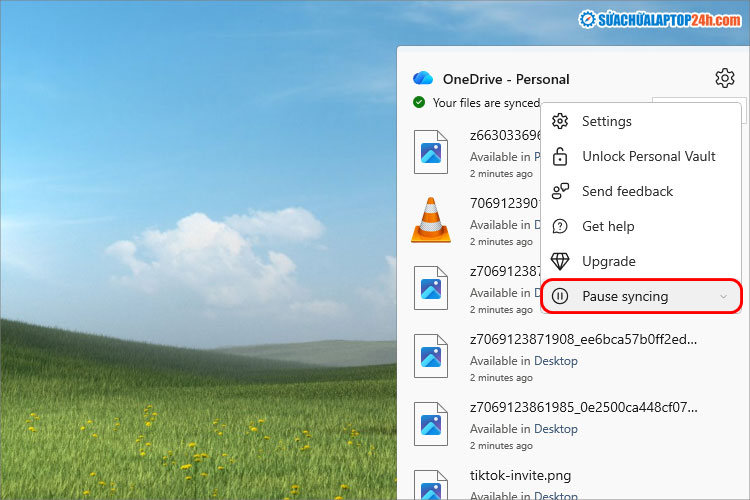
Nếu laptop chạy nhanh hơn thì xin chúc mừng! Bạn đã tìm ra nguyên nhân khiến Windows 11 chạy chậm.
2. Giải pháp từ Sửa chữa Laptop 24h
Thực tế tại các cơ sở của Sửa chữa Laptop 24h, mỗi ngày kỹ thuật viên tiếp nhận rất nhiều trường hợp laptop chạy chậm do OneDrive. Việc tạm dừng đồng bộ như lời khuyên của Microsoft sẽ chỉ là giải pháp tạm thời. Nếu bạn để yên, OneDrive sẽ tự động bật lại và máy sẽ bị chậm như cũ.
Bạn khắc phục tình trạng này bằng cách tắt Onedrive trên Windows hoặc các giải pháp sau::
Cách 1: Hủy liên kết tài khoản
Nếu bạn không quá cần OneDrive, hãy hủy liên kết máy tính với Onedrive. Đây là cách làm đơn giản để OneDrive không bao giờ làm phiền bạn.
- Chuột phải vào biểu tượng OneDrive > Chọn Cài đặt (Settings)
- Vào tab Tài khoản (Account), chọn Hủy liên kết PC này (Unlink this PC) và xác nhận.
OneDrive sẽ ngừng hoàn toàn việc chạy ngầm, tài nguyên trên máy tính sẽ được giải phóng.
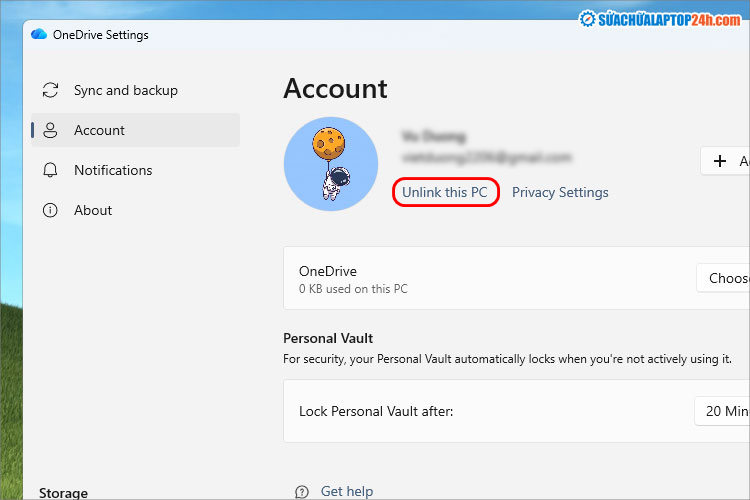
Cách 2: Chỉ chọn thư mục quan trọng
Nếu bạn vẫn muốn dùng OneDrive, hãy đồng bộ dữ liệu có sàng lọc bằng cách chỉ bỏ chọn các thư mục có file nặng hoặc ít dùng tới.
- Trong cửa sổ Cài đặt (Settings) > tab Tài khoản (Account).
- Click Chọn thư mục (Choose folders)
- Bỏ chọn các tệp tin, file nặng không cần thiết.
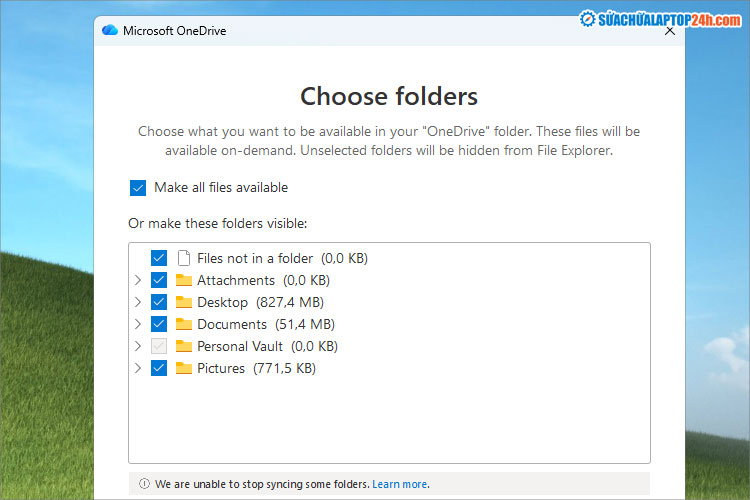
Cách 3: Hạn chế Files On-Demand
Tính năng này cho phép bạn lưu file trên đám mây nhưng vẫn hiển thị trên máy để tiết kiệm dung lượng ổ cứng. Nhưng khi mở file, hệ thống sẽ lập tức tải file từ đám mây về, khiến laptop chạy chậm.
- Trong cửa sổ Cài đặt (Settings) > tab Đồng bộ hóa và sao lưu (Sync and backup).
- Vào Cài đặt nâng cao (Advanced settings).
- Tìm mục Files On-Demand và chọn Download all files
Hiện tại Microsoft đã bỏ tùy chọn tắt Files On-Demand và thay bằng tùy chọn Download all files với chức năng tương tự.
.jpg)
Kết luận
Vậy là xong! Chỉ với vài bước xử lý đơn giản với OneDrive thì có thể máy tính đã nhanh hơn đáng kể. Tuy nhiên nếu đã thực hiện các mẹo khắc phục tình trạng laptop chạy chậm mà laptop vẫn chạy chậm, thường xuyên bị nóng? Vấn đề có thể do các nguyên nhân khác.
Đừng để tình trạng này kéo dài, bởi việc laptop chạy chậm có thể dẫn đến nhiều biến chứng khác. Liên hệ ngay với Sửa chữa Laptop 24h qua Hotline 1800 6024 để đặt lịch kiểm tra miễn phí và được tư vấn cụ thể nhé!


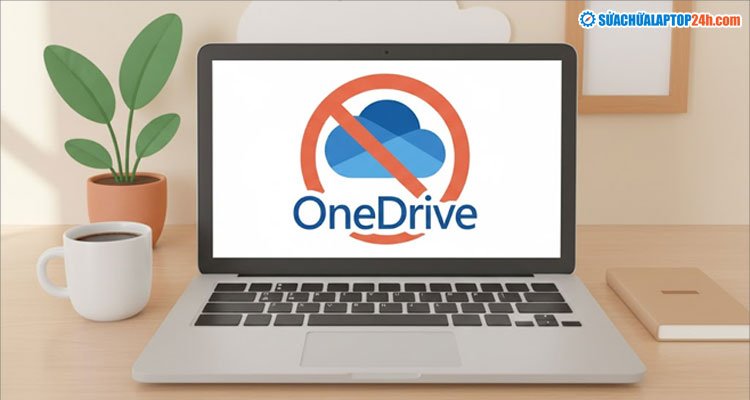
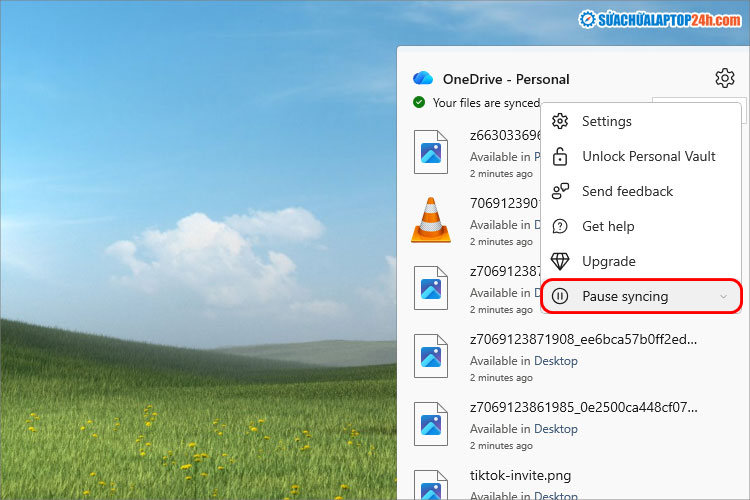
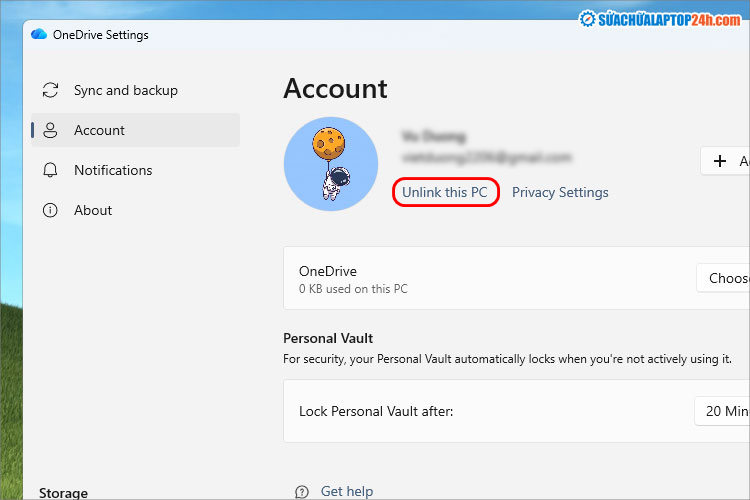
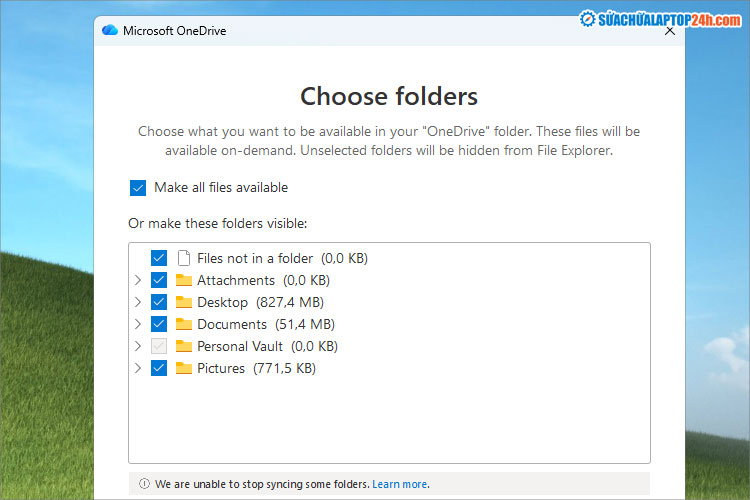
.jpg)


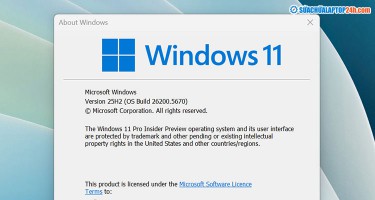







![[Tổng hợp] 50+ hình nền đen hiện đại, chất lượng cao](https://suachualaptop24h.com/images/news/2021/03/31/small/tong-hop-50-hinh-nen-den-bao-dep-va-chat-luong_1617134787.jpg)


![[Tổng hợp] 50+ hình nền capybara cute HD, 4K chất lượng cao](https://suachualaptop24h.com/images/news/2024/07/10/small/hinh-nen-capybara-cute-4k-cho-dien-thoai-may-tinh_1720594478.jpg)